
Запуск быстрых команд с экрана «Домой» на устройстве iOS
На экран«Домой» устройства iOS можно добавить быстрые команды.
Подобно другим программам для iOS быстрые команды можно сгруппировать в папки.
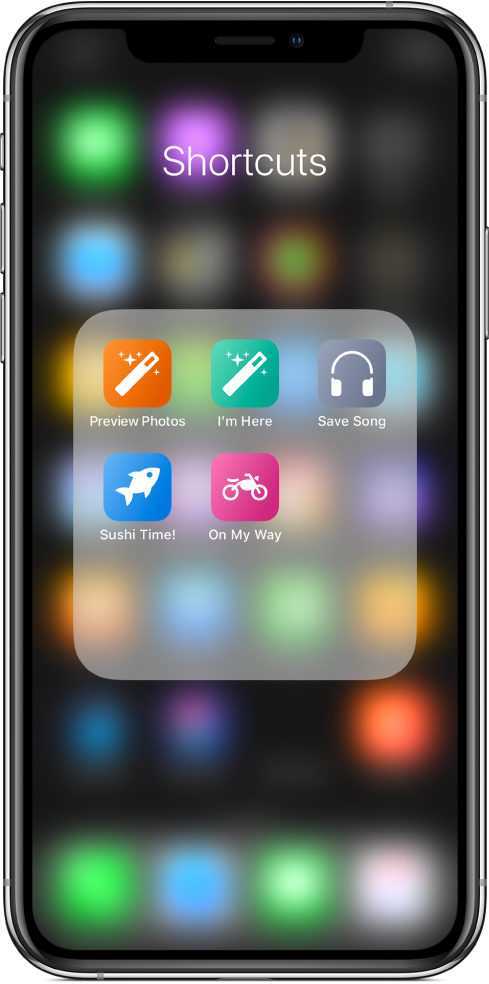
Добавление быстрой команды на экран «Домой»
В Библиотеке программы «Быстрые команды»
 коснитесь значка
коснитесь значка  на быстрой команде, чтобы ее открыть, а затем коснитесь
на быстрой команде, чтобы ее открыть, а затем коснитесь  , чтобы открыть Настройки.
, чтобы открыть Настройки.Коснитесь «Добавить на экран "Домой"».
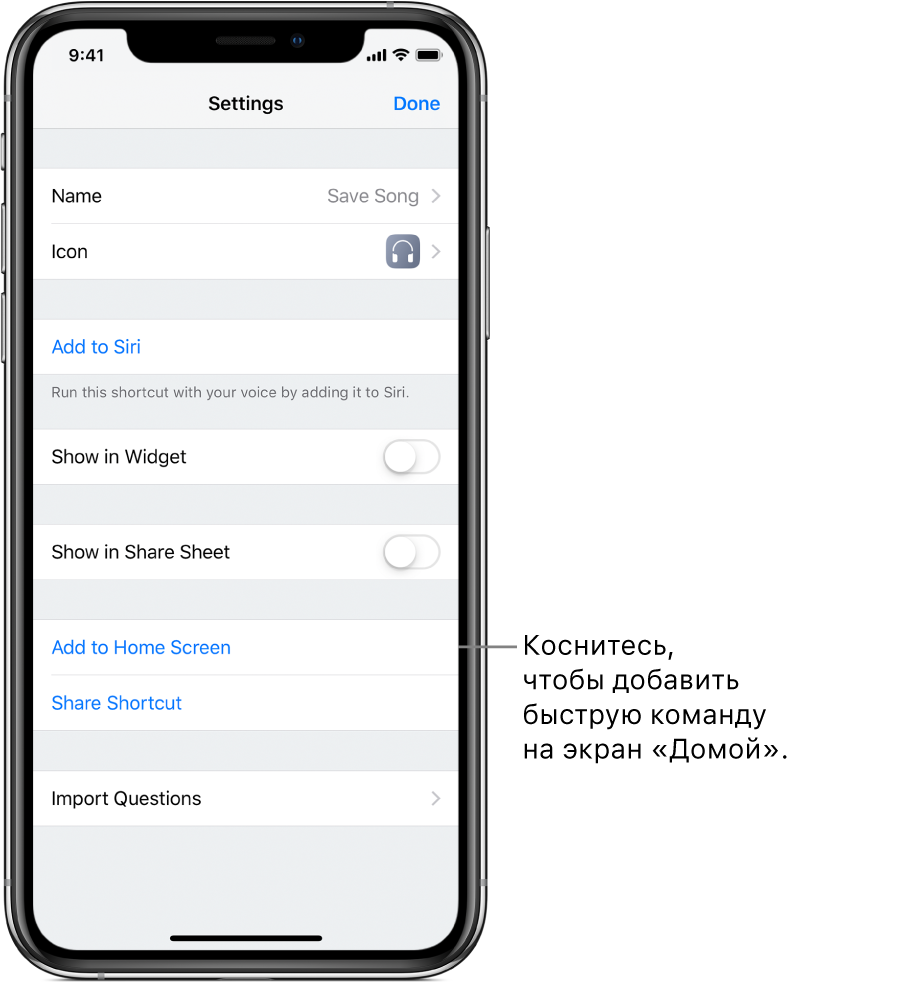
Коситесь «Готово».
Откроется страница в Safari.
Выполните инструкции на экране Safari.
Коснитесь
 в нижней части экрана.
в нижней части экрана.Коснитесь «Добавить на экран "Домой"» (в нижнем ряду значков).
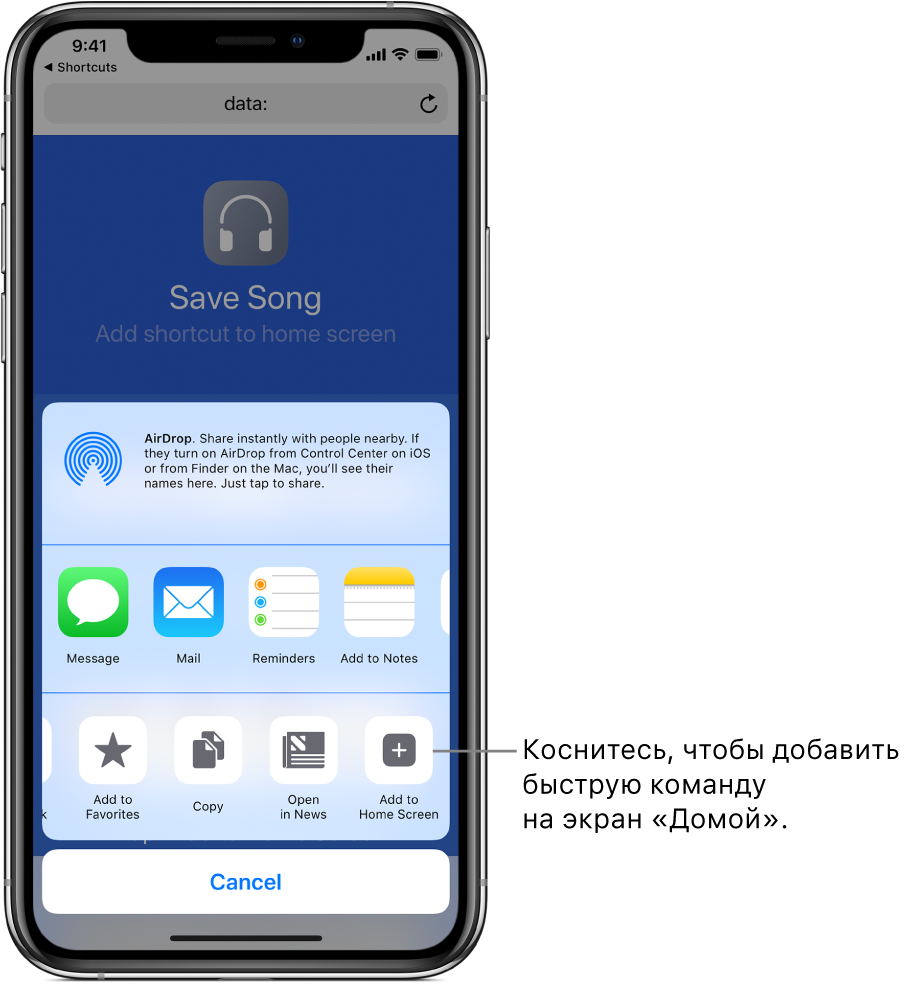
Чтобы увидеть кнопку «Добавить на экран "Домой"», возможно, понадобится смахнуть влево.
Необязательно. Коснитесь
 , а затем введите новое название быстрой команды.
, а затем введите новое название быстрой команды.Совет. Желательно, чтобы название было таким же коротким, поскольку iOS сокращает длинные названия.
Коснитесь «Добавить».
Быстрая команда будет добавлена на экран «Домой».
Необязательно. Коснитесь быстрой команды на экране «Домой».
Откроется программа «Быстрые команды», и начнется выполнение быстрой команды.
Добавление собственного значка быстрой команды на экран «Домой»
В качестве значка быстрой команды на экране «Домой» можно использовать снимок из программы «Фото» или сделать новый снимок.
С помощью собственных значков можно забавно оформить быстрые команды, которые связаны с программой «Контакты». Например, Вы можете создать быструю команду «Позвонить Юре», для значка которой будет использоваться фото Вашего друга.
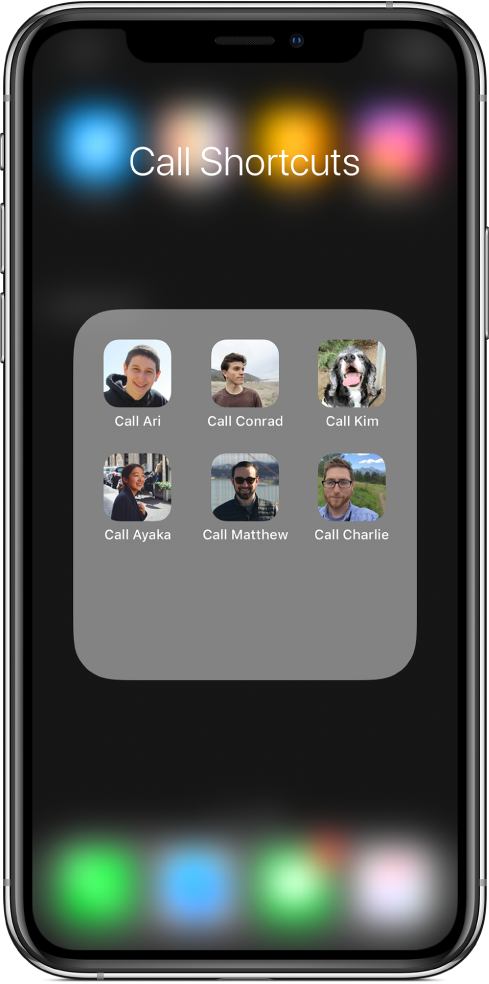
В Библиотеке программы «Быстрые команды»
 коснитесь значка
коснитесь значка  на быстрой команде, чтобы ее открыть, а затем коснитесь
на быстрой команде, чтобы ее открыть, а затем коснитесь  , чтобы открыть Настройки.
, чтобы открыть Настройки.Коснитесь «Значок» и выберите «Экран "Домой"».
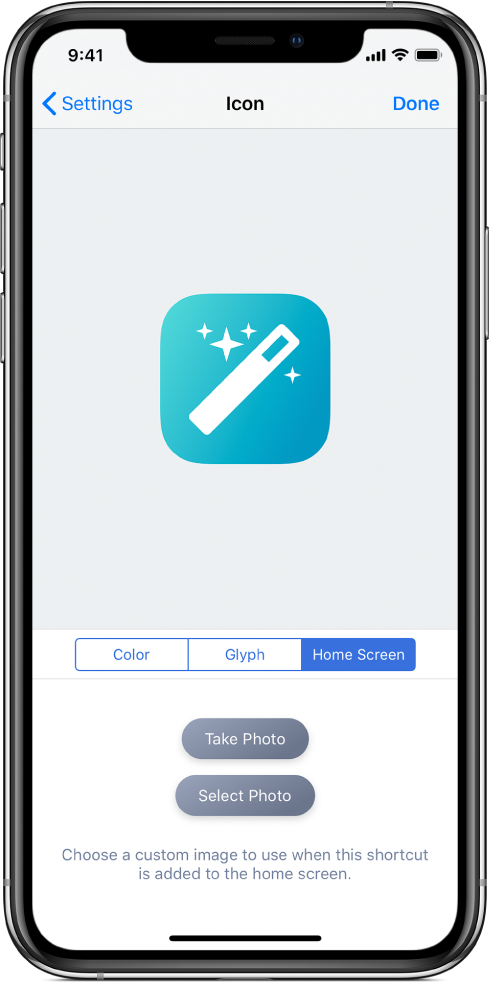
Выполните одно из следующих действий.
Новый снимок. Коснитесь «Снять фото», сделайте снимок, выровняйте его в области предварительного просмотра, а затем коснитесь «Использовать фото».
Использование готового снимка. Коснитесь «Выбрать фото», выберите снимок из программы «Фото», выровняйте его в области предварительного просмотра, а затем коснитесь «Использовать фото».
Изображение отобразится на экране «Значок».
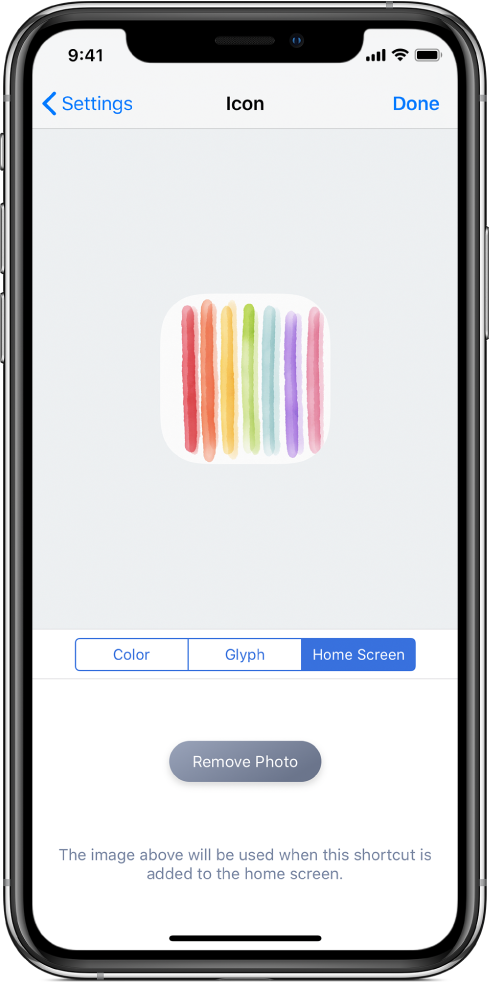
Коснитесь «Готово», чтобы вернуться к Настройкам, затем коснитесь «Готово» еще раз.
На экране «Домой» вместо значка быстрой команды по умолчанию отобразится значок, который Вы сами создали. Собственные значки не используются на экране Библиотека.
Удаление собственного значка быстрой команды
В Библиотеке программы «Быстрые команды»
 коснитесь значка
коснитесь значка  на быстрой команде, чтобы ее открыть, а затем коснитесь
на быстрой команде, чтобы ее открыть, а затем коснитесь  , чтобы открыть Настройки.
, чтобы открыть Настройки.Коснитесь «Значок», затем «Экран "Домой"», а затем — «Удалить фото».
Коснитесь «Готово», чтобы вернуться к Настройкам.
Примечание. Несмотря на то, что добавлять быстрые команды на экран «Домой» удобно, при добавлении быстрой команды в вид «Сегодня» на устройстве iOS Вы сможете быстрее получить доступ к быстрой команде.